Μερικές φορές στο Excel, μπορεί να το θέλετεκρύβωμηδενικές τιμές στο σύνολο δεδομένων και εμφανίζουν αυτά τα κελιά ως κενά.
Ας υποθέσουμε ότι έχετε ένα σύνολο δεδομένων όπως το παρακάτω και θέλετε να αποκρύψετε την τιμή 0 σε όλα αυτά τα κελιά (ή θέλετε να την αντικαταστήσετε με κάτι όπως μια παύλα ή το κείμενο "Μη διαθέσιμο").
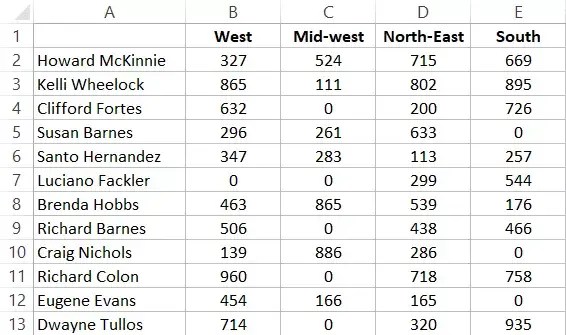
Αν και μπορείτε να το κάνετε με μη αυτόματο τρόπο με μικρά σύνολα δεδομένων, χρειάζεστε μια καλύτερη προσέγγιση όταν εργάζεστε με μεγάλα σύνολα δεδομένων.
Σε αυτό το σεμινάριο, θα σας δείξω αρκετούς τρόπους απόκρυψης μηδενικών στο Excel και έναν τρόπο επιλογής και κατάργησης όλων των μηδενικών από ένα σύνολο δεδομένων.
σημαντική υπόδειξη: Όταν αποκρύπτετε ένα 0 σε ένα κελί χρησιμοποιώντας τη μέθοδο που εμφανίζεται σε αυτό το σεμινάριο, απλώς κρύβει το 0 χωρίς να το αφαιρέσει.Αν και τα κελιά μπορεί να φαίνονται άδεια, αυτά τα κελιά εξακολουθούν να περιέχουν 0.Εάν χρησιμοποιείτε αυτά τα κελιά (κρυμμένα μηδενικά) σε οποιονδήποτε τύπο, αυτά τα κελιά θα χρησιμοποιηθούν στον τύπο.
Ας αρχίσουμε να εργαζόμαστε σε αυτές τις μεθόδους!
Περιεχόμενα
- 1 Αυτόματη απόκρυψη μηδενικών τιμών στα κελιά
- 2 Απόκρυψη μηδενικών τιμών σε κελιά χρησιμοποιώντας μορφοποίηση υπό όρους
- 3 Απόκρυψη μηδενικών τιμών με προσαρμοσμένη μορφή
- 4 Αντικαταστήστε τα μηδενικά με παύλες ή κάποιο συγκεκριμένο κείμενο
- 5 Απόκρυψη μηδενικών τιμών στον συγκεντρωτικό πίνακα
- 6 Βρείτε και αφαιρέστε μηδενικά στο Excel
- 7 απόκρυψη μηδέν αφαιρέστε το μηδέν
- 8 Ω, γεια, χαίρομαι που σε γνώρισα.
Αυτόματη απόκρυψη μηδενικών τιμών στα κελιά
Το Excel διαθέτει μια ενσωματωμένη δυνατότητα που σας επιτρέπει να αποκρύψετε αυτόματα όλες τις μηδενικές τιμές για ολόκληρο το φύλλο εργασίας.
Το μόνο που έχετε να κάνετε είναι να καταργήσετε την επιλογή ενός πλαισίου στις επιλογές του Excel και οι αλλαγές θα εφαρμοστούν σε ολόκληρο το φύλλο εργασίας.
Ας υποθέσουμε ότι έχετε το σύνολο δεδομένων πωλήσεων που φαίνεται παρακάτω και θέλετε να αποκρύψετε όλες τις μηδενικές τιμές και να εμφανίσετε ένα κενό κελί.
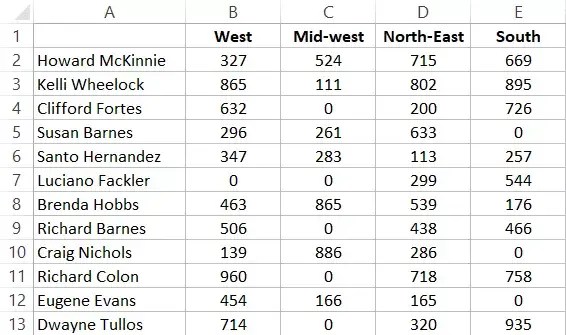
Ακολουθούν τα βήματα για την απόκρυψη μηδενικών σε όλα τα κελιά σε ένα βιβλίο εργασίας του Excel:
- Ανοίξτε το βιβλίο εργασίας όπου θέλετε να αποκρύψετε όλα τα μηδενικά
- Κάντε κλικ στην καρτέλα Αρχείο
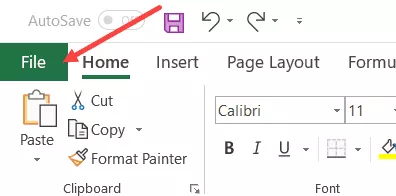
- επιλογή κλικ
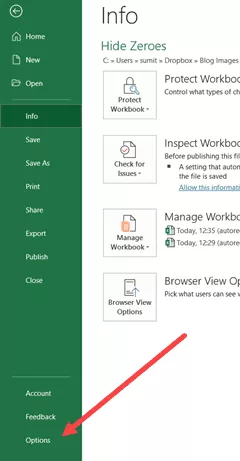
- Στο παράθυρο διαλόγου Επιλογές του Excel που ανοίγει, κάντε κλικ στην επιλογή Για προχωρημένους στο αριστερό παράθυρο
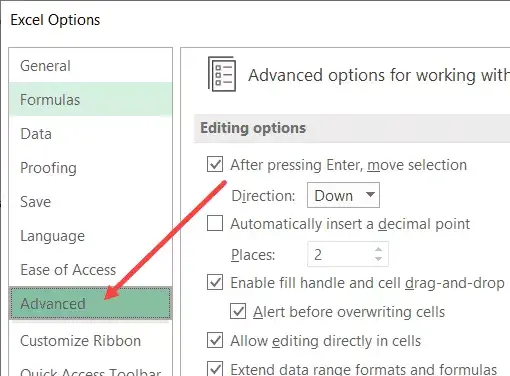
- Κάντε κύλιση προς τα κάτω στην ενότητα "Επιλογές εμφάνισης για αυτό το φύλλο" και επιλέξτε το φύλλο στο οποίο θέλετε να αποκρύψετε τα μηδενικά.
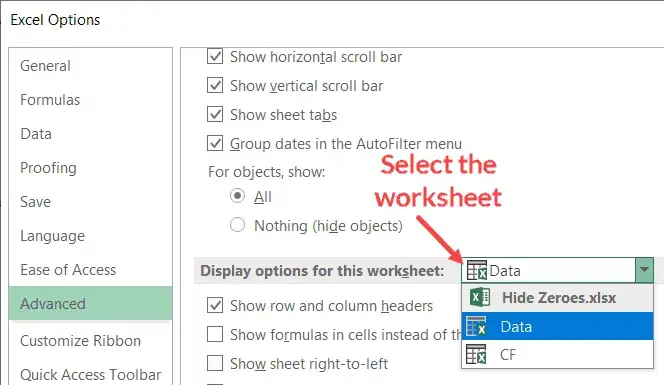
- Καταργήστε την επιλογή "Εμφάνιση μηδενικών σε κελιά με μηδενικές τιμές"
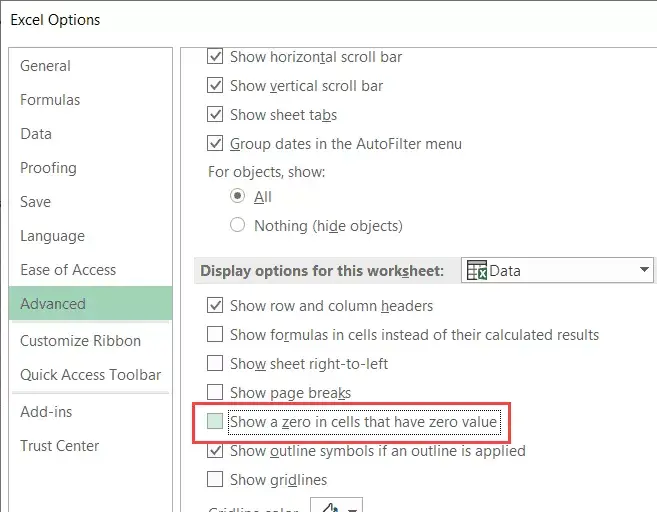
- Κάντε κλικ στο OK
Τα παραπάνω βήματα θα αποκρύψουν μηδενικά σε όλα τα κελιά του επιλεγμένου φύλλου εργασίας ταυτόχρονα.
Αυτή η αλλαγή ισχύει επίσης για κελιά όπου το αποτέλεσμα του τύπου είναι μηδέν.
Θυμηθείτε ότι αυτή η μέθοδος κρύβει μόνο τις τιμές 0 στο κελί, δεν τις διαγράφει.Το 0 είναι ακόμα εκεί, απλώς είναι κρυμμένο.
Αυτός είναι ο καλύτερος και ταχύτερος τρόπος για να αποκρύψετε μηδενικές τιμές στο Excel.Αλλά αυτό είναι χρήσιμο μόνο εάν θέλετε να αποκρύψετε μηδενικές τιμές σε όλο το φύλλο.Εάν θέλετε απλώς να κρύβει μηδενικές τιμές σε ένα συγκεκριμένο εύρος κελιών, είναι καλύτερο να χρησιμοποιήσετε τις άλλες μεθόδους που περιγράφονται παρακάτω σε αυτό το σεμινάριο.
Απόκρυψη μηδενικών τιμών σε κελιά χρησιμοποιώντας μορφοποίηση υπό όρους
Ενώ η παραπάνω μέθοδος είναι η πιο βολική, δεν σας επιτρέπει να αποκρύψετε μηδενικά μόνο σε ένα συγκεκριμένο εύρος (αποκρύπτει μηδενικές τιμές σε ολόκληρο το φύλλο εργασίας).
Εάν θέλετε να αποκρύψετε μόνο μηδενικά για ένα συγκεκριμένο σύνολο δεδομένων (ή πολλαπλά σύνολα δεδομένων), μπορείτε να χρησιμοποιήσετε μορφοποίηση υπό όρους.
Με τη μορφοποίηση υπό όρους, μπορείτε να εφαρμόσετε συγκεκριμένη μορφοποίηση με βάση την τιμή σε ένα κελί.Έτσι, εάν ορισμένα κελιά έχουν τιμή 0, μπορείτε απλώς να γράψετε μορφοποίηση υπό όρους για να την αποκρύψετε (ή ακόμα και να την επισημάνετε εάν χρειάζεται).
Ας υποθέσουμε ότι έχετε ένα σύνολο δεδομένων όπως παρακάτω και θέλετε να κρύψετε μηδενικά σε κελιά.
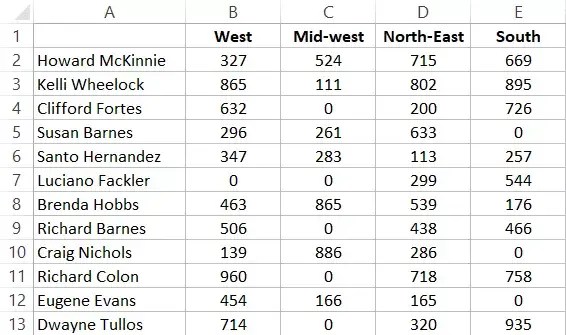
Ακολουθούν τα βήματα για την απόκρυψη μηδενικών στο Excel χρησιμοποιώντας μορφοποίηση υπό όρους:
- Επιλέξτε ένα σύνολο δεδομένων
- Κάντε κλικ στην καρτέλα Αρχική σελίδα
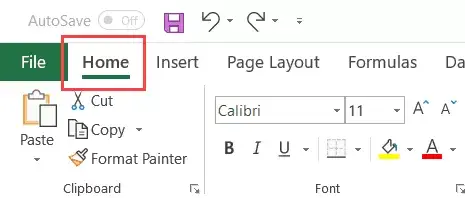
- Στην ομάδα Στυλ, κάντε κλικ στην επιλογή Μορφοποίηση υπό όρους.
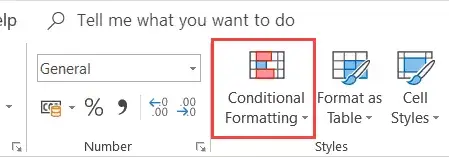
- Τοποθετήστε τον κέρσορα στην επιλογή "Επισήμανση κανόνων κελιών" και κάντε κλικ στην επιλογή "Ίσο" στις επιλογές που εμφανίζονται.
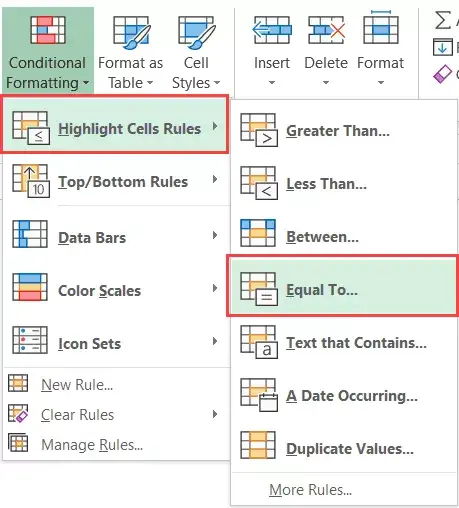
- Στο παράθυρο διαλόγου Equals, πληκτρολογήστε "0" στο αριστερό πεδίο.
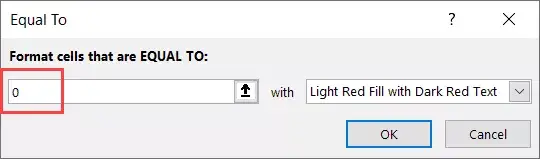
- Επιλέξτε το αναπτυσσόμενο μενού Μορφή και κάντε κλικ στην Προσαρμοσμένη Μορφοποίηση.
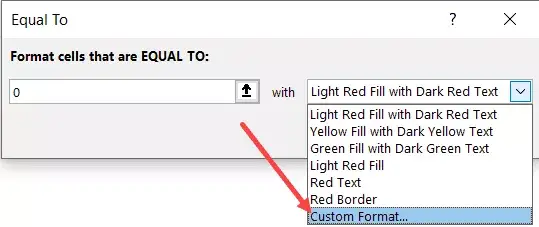
- Στο πλαίσιο διαλόγου Μορφοποίηση κελιών, επιλέξτε την καρτέλα Γραμματοσειρά.
- Από την αναπτυσσόμενη λίστα Χρώμα, επιλέξτε Λευκό.
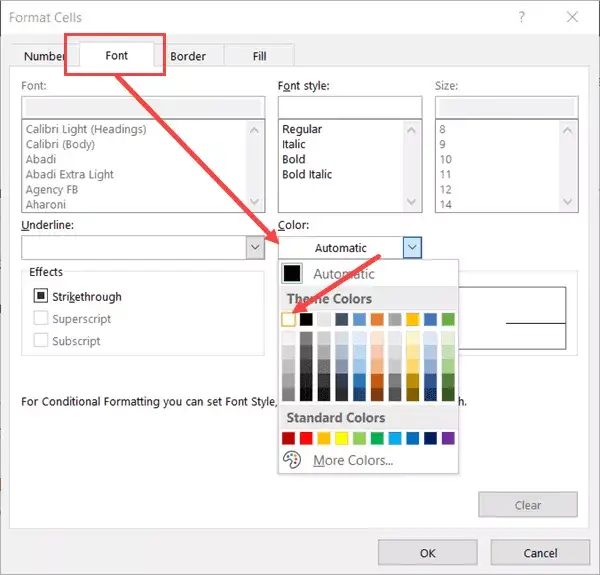
- Κάντε κλικ στο OK.
- Κάντε κλικ στο OK.
Τα παραπάνω βήματα αλλάζουν το χρώμα της γραμματοσειράς των κελιών με μηδενικά σε λευκό, γεγονός που κάνει αυτά τα κελιά να φαίνονται κενά.
Αυτή η λύση θα λειτουργήσει μόνο εάν έχετε λευκό φόντο στο φύλλο σας.Εάν υπάρχει οποιοδήποτε άλλο χρώμα φόντου στο κελί, το λευκό μπορεί να κάνει ακόμα ορατό το μηδέν.
Εάν θέλετε πραγματικά να αποκρύψετε τα μηδενικά στο κελί, το κελί φαίνεται κενό ανεξάρτητα από το χρώμα φόντου του κελιού, μπορείτε να χρησιμοποιήσετε τα παρακάτω βήματα.
- Επιλέξτε ένα σύνολο δεδομένων
- Κάντε κλικ στην καρτέλα Αρχική σελίδα
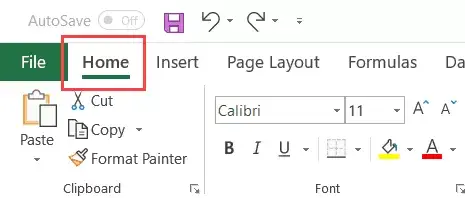
- Στην ομάδα Στυλ, κάντε κλικ στην επιλογή Μορφοποίηση υπό όρους.
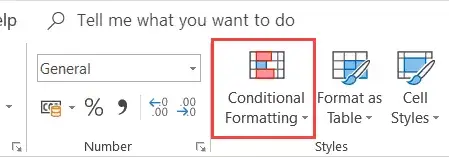
- Τοποθετήστε τον κέρσορα στην επιλογή "Επισήμανση κανόνων κελιών" και κάντε κλικ στην επιλογή "Ίσο" στις επιλογές που εμφανίζονται.
- Στο παράθυρο διαλόγου Equals, εισαγάγετε 0 στο αριστερό πεδίο.
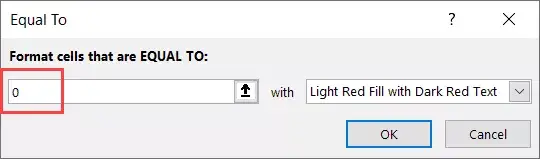
- Επιλέξτε το αναπτυσσόμενο μενού Μορφή και κάντε κλικ στην Προσαρμοσμένη Μορφοποίηση.
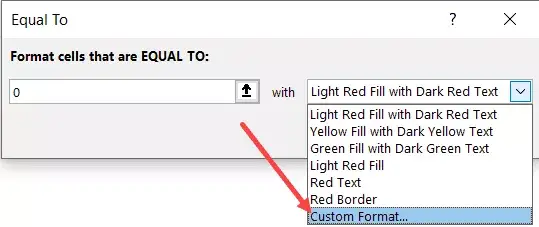
- Στο παράθυρο διαλόγου Μορφοποίηση κελιών, επιλέξτε την καρτέλα Αριθμοί και, στη συνέχεια, κάντε κλικ στην επιλογή Προσαρμογή στο αριστερό παράθυρο.
- Στις Επιλογές Προσαρμοσμένης Μορφοποίησης, πληκτρολογήστε τα ακόλουθα στο πεδίο Τύπος:·; (τρία ερωτηματικά, χωρίς κενά)
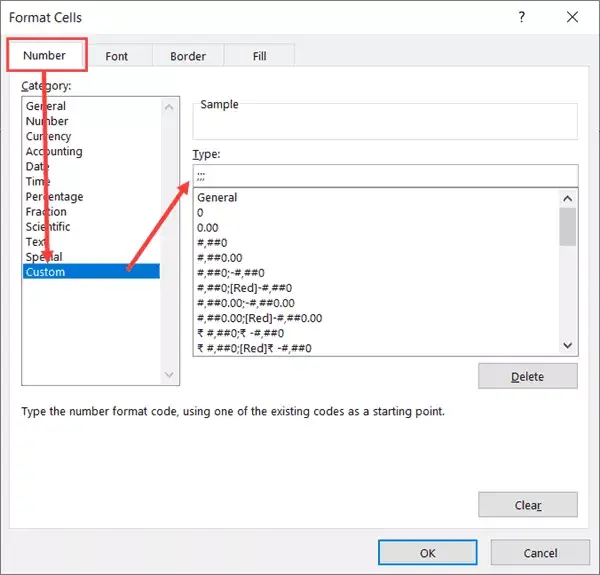
- Κάντε κλικ στο OK.
- Κάντε κλικ στο OK.
Τα παραπάνω βήματα αλλάζουν την προσαρμοσμένη μορφή για κελιά με τιμή 0.
Όταν χρησιμοποιείτε τρία ερωτηματικά ως μορφοποίηση, κρύβει τα πάντα στο κελί (είτε είναι αριθμοί είτε κείμενο).Και επειδή αυτή η μορφή ισχύει μόνο για κελιά με τιμή 0, κρύβει μόνο τα μηδενικά και όχι το υπόλοιπο σύνολο δεδομένων.
Μπορείτε επίσης να χρησιμοποιήσετε αυτήν τη μέθοδο για να επισημάνετε αυτά τα κελιά με διαφορετικό χρώμα, όπως κόκκινο ή κίτρινο.Για να το κάνετε αυτό, απλώς προσθέστε ένα άλλο βήμα (μετά το βήμα 8) όπου πρέπει να επιλέξετε την καρτέλα Συμπλήρωση στο παράθυρο διαλόγου Μορφοποίηση κελιών και να επιλέξετε το χρώμα με το οποίο θέλετε να επισημάνετε τα κελιά.
Οι παραπάνω δύο μέθοδοι λειτουργούν επίσης όταν το 0 είναι το αποτέλεσμα του τύπου στο κελί.
Σημείωση: Και οι δύο μέθοδοι που περιγράφονται σε αυτήν την ενότητα αποκρύπτουν μόνο μηδενικές τιμές.Δεν αφαιρεί αυτά τα μηδενικά.Αυτό σημαίνει ότι εάν χρησιμοποιήσετε αυτά τα κελιά σε έναν υπολογισμό, θα χρησιμοποιηθούν και όλα τα μηδενικά.
Απόκρυψη μηδενικών τιμών με προσαρμοσμένη μορφή
Ένας άλλος τρόπος για να αποκρύψετε μηδενικές τιμές από ένα σύνολο δεδομένων είναι να δημιουργήσετε μια προσαρμοσμένη μορφή που αποκρύπτει τιμές σε κελιά που έχουν 0, ενώ οποιεσδήποτε άλλες τιμές εμφανίζονται όπως αναμένεται.
Ακολουθούν τα βήματα για την απόκρυψη μηδενικών σε κελιά με προσαρμοσμένη μορφοποίηση:
- Επιλέξτε ολόκληρο το σύνολο δεδομένων για να εφαρμόσετε αυτήν τη μορφή.Επιλέξτε όλα τα κελιά εάν θέλετε αυτή την επιλογή για ολόκληρο το φύλλο
- Με επιλεγμένο το κελί, κάντε κλικ στην καρτέλα Αρχική σελίδα
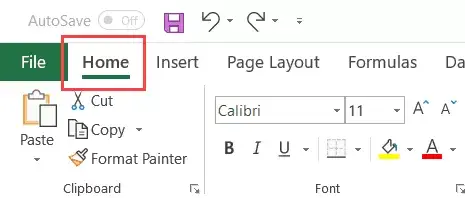
- Στην ομάδα Κελιά, κάντε κλικ στην επιλογή Επιλογές μορφοποίησης
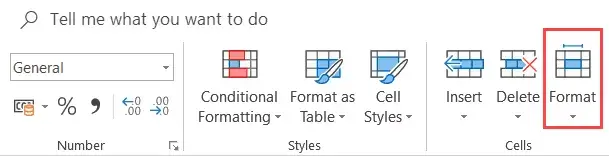
- Από τις αναπτυσσόμενες επιλογές, κάντε κλικ στην επιλογή Μορφοποίηση κελιών.Αυτό θα ανοίξει το παράθυρο διαλόγου Μορφοποίηση κελιών
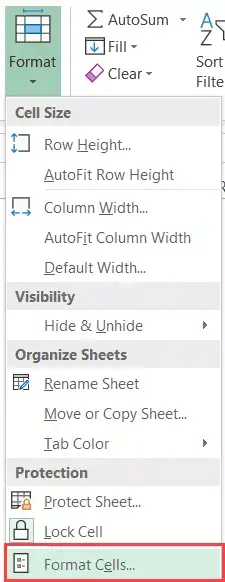
- Στο παράθυρο διαλόγου Μορφοποίηση κελιών, επιλέξτε την καρτέλα Αριθμοί
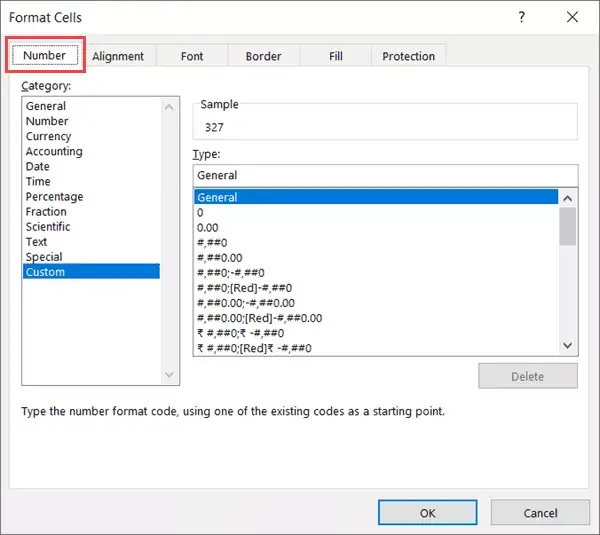
- Στις επιλογές στο αριστερό παράθυρο, κάντε κλικ στην επιλογή Προσαρμοσμένες επιλογές.
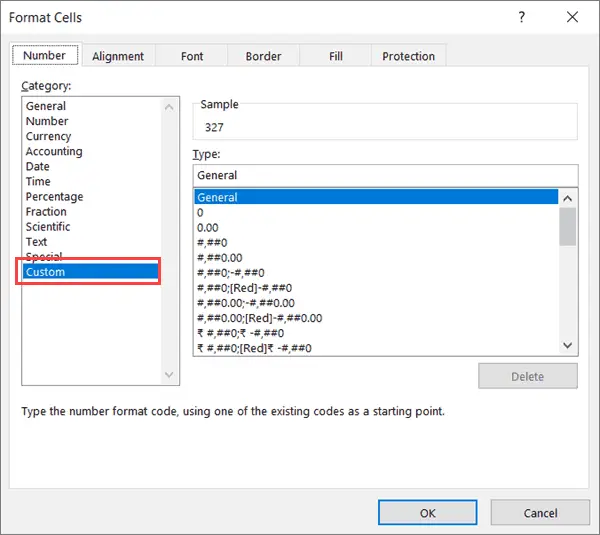
- Στις επιλογές στα δεξιά, εισαγάγετε την ακόλουθη μορφή στο πεδίο Τύπος:0; -0 ;; @
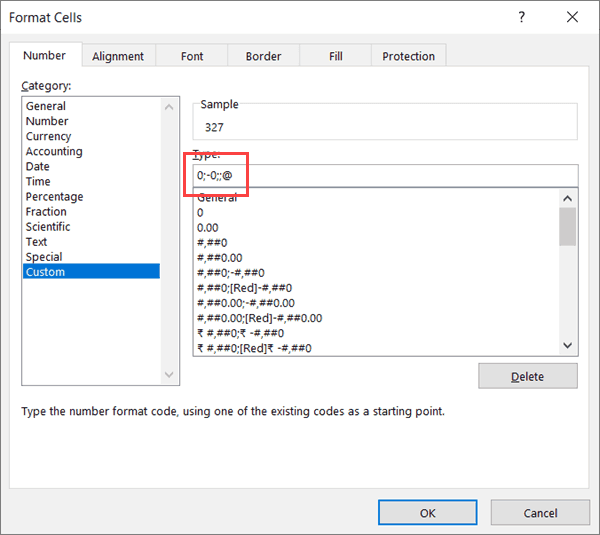
- Κάντε κλικ στο OK
Τα παραπάνω βήματα θα εφαρμόσουν μια προσαρμοσμένη μορφή στα επιλεγμένα κελιά, όπου μόνο κελιά με τιμή 0 μορφοποιούνται για απόκρυψη της τιμής, ενώ τα υπόλοιπα κελιά εμφανίζουν δεδομένα όπως αναμένεται.
Πώς λειτουργεί αυτή η προσαρμοσμένη μορφή;
Στο Excel, μπορείτε να καθορίσετε τέσσερις τύπους μορφών δεδομένων:
- Θετικός αριθμός
- αρνητικός αριθμός
- 零
- Κείμενο
Για καθέναν από αυτούς τους τύπους δεδομένων, μπορείτε να καθορίσετε μια μορφή.
Στις περισσότερες περιπτώσεις, υπάρχει μια προεπιλεγμένη μορφή - γενική, η οποία καθιστά ορατούς όλους αυτούς τους τύπους δεδομένων.Αλλά έχετε την ευελιξία να δημιουργήσετε συγκεκριμένες μορφές για κάθε τύπο δεδομένων.
Ακολουθεί η προσαρμοσμένη δομή μορφοποίησης που πρέπει να ακολουθήσετε σε περίπτωση που εφαρμόσετε προσαρμοσμένη μορφοποίηση σε καθέναν από αυτούς τους τύπους δεδομένων:
·;
Στη μέθοδο που παρουσιάστηκε παραπάνω, έχω καθορίσει τη μορφή ως:
0; -0 ;; @
Η παραπάνω μορφή κάνει τα εξής:
- Οι θετικοί αριθμοί εμφανίζονται ως έχουν
- Οι αρνητικοί αριθμοί εμφανίζονται με το σύμβολο μείον
- Τα μηδενικά είναι κρυφά (επειδή δεν έχει καθοριστεί μορφή)
- Το κείμενο εμφανίζεται ως έχει
Αντικαταστήστε τα μηδενικά με παύλες ή κάποιο συγκεκριμένο κείμενο
Σε ορισμένες περιπτώσεις, μπορεί όχι μόνο να θέλετε να κρύψετε μηδενικά σε κελιά, αλλά και να τα αντικαταστήσετε με κάτι πιο ουσιαστικό.
Για παράδειγμα, μπορεί να θέλετε να αφαιρέσετε μηδενικά και να τα αντικαταστήσετε με παύλες ή κείμενο όπως "μη διαθέσιμο" ή "δεδομένα δεν είναι ακόμη διαθέσιμα"
Αυτό γίνεται ξανά δυνατό με μια προσαρμοσμένη μορφή αριθμού, όπου μπορείτε να καθορίσετε τι θα εμφανίζεται το κελί αντί για το μηδέν.
Ακολουθούν τα βήματα για τη μετατροπή του 0 σε παύλα στο Excel:
- Επιλέξτε ολόκληρο το σύνολο δεδομένων για να εφαρμόσετε αυτήν τη μορφή.Επιλέξτε όλα τα κελιά εάν θέλετε αυτή την επιλογή για ολόκληρο το φύλλο
- Με επιλεγμένο το κελί, κάντε κλικ στην καρτέλα Αρχική σελίδα
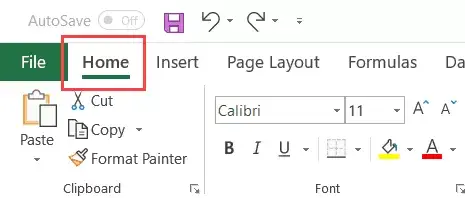
- Στην ομάδα Κελιά, κάντε κλικ στην επιλογή Επιλογές μορφοποίησης
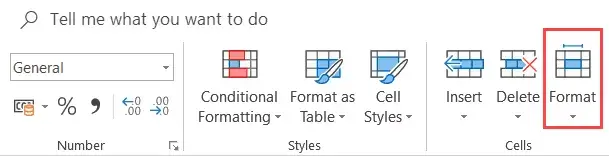
- Από τις αναπτυσσόμενες επιλογές, κάντε κλικ στην επιλογή Μορφοποίηση κελιών.Αυτό θα ανοίξει το παράθυρο διαλόγου Μορφοποίηση κελιών
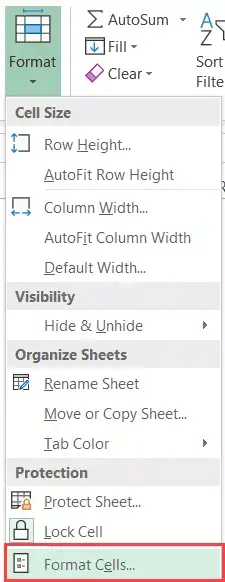
- Στο παράθυρο διαλόγου Μορφοποίηση κελιών, επιλέξτε την καρτέλα Αριθμοί
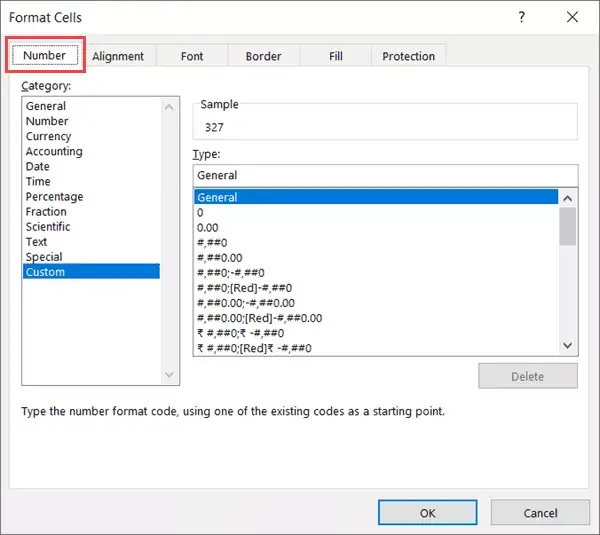
- Στις επιλογές στο αριστερό παράθυρο, κάντε κλικ στην επιλογή Προσαρμοσμένες επιλογές.
- Στις επιλογές στα δεξιά, εισαγάγετε την ακόλουθη μορφή στο πεδίο Τύπος:0;-0;–;@
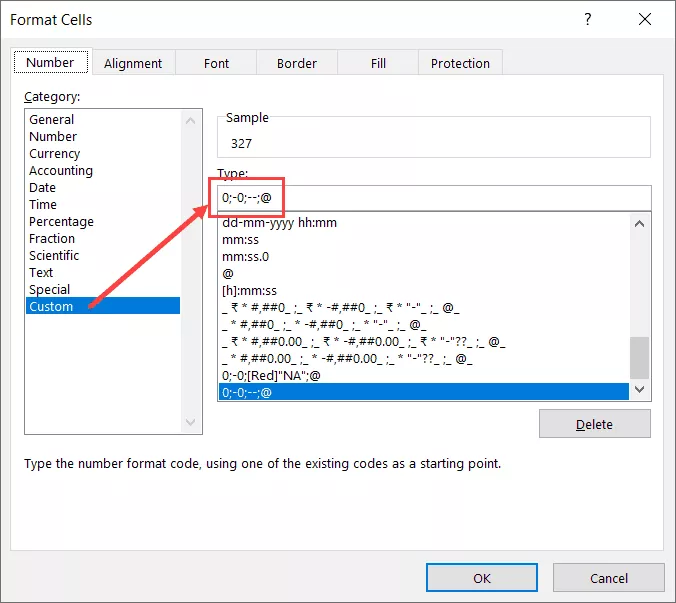
- Κάντε κλικ στο OK
Τα παραπάνω βήματα θα αφήσουν όλα τα άλλα κελιά αμετάβλητα και θα αλλάξουν τα κελιά με τιμή 0 για να εμφανιστεί μια παύλα (-).
注意: Σε αυτό το παράδειγμα επέλεξα να αντικαταστήσω τα μηδενικά με παύλες, αλλά μπορείτε να χρησιμοποιήσετε οποιοδήποτε κείμενο.Για παράδειγμα, εάν θέλετε να εμφανίσετε το NA σε ένα κελί, μπορείτε να χρησιμοποιήσετε την ακόλουθη μορφή:0;-0;"NA";@
Επαγγελματικές συμβουλές: Μπορείτε επίσης να καθορίσετε κάποιο χρώμα κειμένου σε προσαρμοσμένη μορφή αριθμού.Για παράδειγμα, εάν θέλετε τα κελιά με μηδενικά να εμφανίζουν το κείμενο NA με κόκκινο χρώμα, θα μπορούσατε να χρησιμοποιήσετε την ακόλουθη μορφή:0;-0;[Κόκκινο]"NA";@
Απόκρυψη μηδενικών τιμών στον συγκεντρωτικό πίνακα
Υπάρχουν δύο πιθανά σενάρια στα οποία ένας συγκεντρωτικός πίνακας εμφανίζει μια τιμή ως 0:
- Τα κελιά δεδομένων προέλευσης που συνοψίζονται στον συγκεντρωτικό πίνακα έχουν 0 τιμές
- Τα κελιά δεδομένων προέλευσης για τη σύνοψη στον συγκεντρωτικό πίνακα είναι κενά, ο συγκεντρωτικός πίνακας έχει μορφοποιηθεί ώστε να εμφανίζει τα κενά κελιά ως μηδενικά
Ας δούμε πώς να αποκρύψετε τα μηδενικά στον συγκεντρωτικό πίνακα σε κάθε περίπτωση:
Όταν το κελί δεδομένων προέλευσης είναι 0
Παρακάτω είναι το δείγμα δεδομένων που χρησιμοποίησα για τη δημιουργία του συγκεντρωτικού πίνακα.Σημειώστε ότι όλοι οι αριθμοί Ποσότητας/Έσοδα/Κέρδους που έχουν καταγραφεί για το "West" είναι 0.
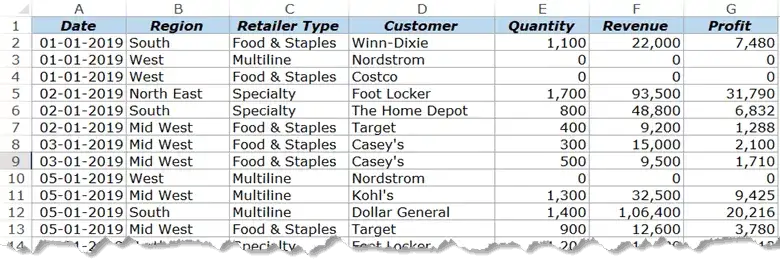
Ο συγκεντρωτικός πίνακας που δημιουργήθηκε με αυτό το σύνολο δεδομένων μοιάζει με αυτό:
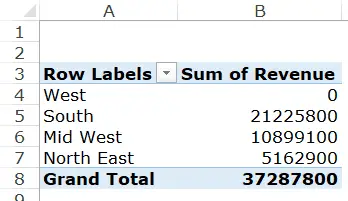
Δεδομένου ότι όλες οι εγγραφές στη δυτική περιοχή έχουν 0 στο σύνολο δεδομένων, θα δείτε 0 στον δυτικό συγκεντρωτικό πίνακα εδώ.
Εάν θέλετε να αποκρύψετε μηδενικά σε αυτόν τον συγκεντρωτικό πίνακα, μπορείτε να χρησιμοποιήσετε τη μορφοποίηση υπό όρους για να το κάνετε.
Ωστόσο, η μορφοποίηση υπό όρους στους Συγκεντρωτικούς Πίνακες του Excel λειτουργεί λίγο διαφορετικά από τα κανονικά δεδομένα.
Ακολουθούν τα βήματα για την εφαρμογή μορφοποίησης υπό όρους σε έναν συγκεντρωτικό πίνακα για απόκρυψη μηδενικών:
- Επιλέξτε οποιοδήποτε κελί στη στήλη που περιέχει 0 στη σύνοψη Συγκεντρωτικού Πίνακα (μην επιλέξετε όλα τα κελιά, μόνο ένα)
- Κάντε κλικ στην καρτέλα Αρχική σελίδα
- Στην ομάδα Στυλ, κάντε κλικ στην επιλογή Μορφοποίηση υπό όρους.
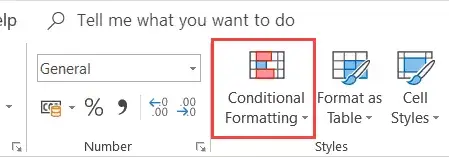
- Τοποθετήστε τον κέρσορα στην επιλογή "Επισήμανση κανόνων κελιών" και κάντε κλικ στην επιλογή "Ίσο" στις επιλογές που εμφανίζονται.
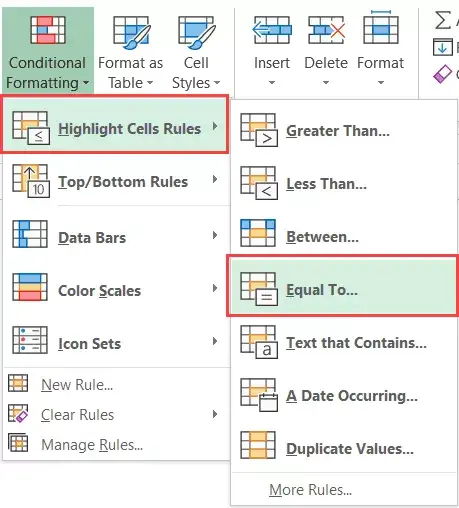
- Στο παράθυρο διαλόγου Equals, εισαγάγετε 0 στο αριστερό πεδίο.
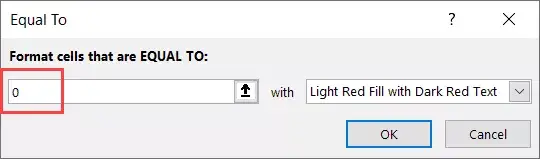
- Επιλέξτε το αναπτυσσόμενο μενού Μορφή και κάντε κλικ στην Προσαρμοσμένη Μορφοποίηση.
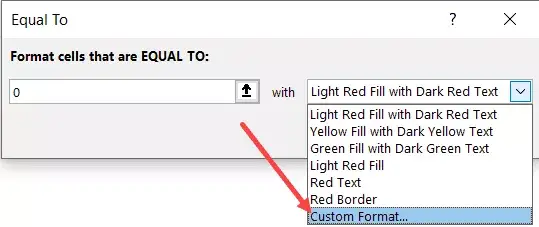
- Στο παράθυρο διαλόγου Μορφοποίηση κελιών, επιλέξτε την καρτέλα Αριθμοί και, στη συνέχεια, κάντε κλικ στην επιλογή Προσαρμογή στο αριστερό παράθυρο.
- Στις Επιλογές Προσαρμοσμένης Μορφοποίησης, πληκτρολογήστε τα ακόλουθα στο πεδίο Τύπος:·; (τρία ερωτηματικά, χωρίς κενά)
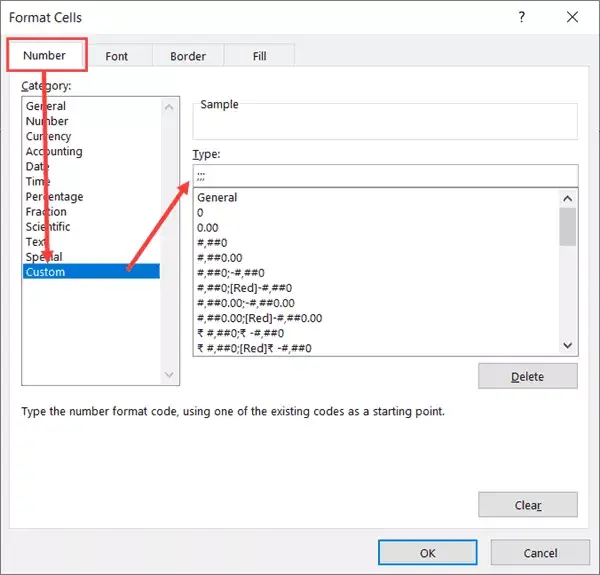
- Κάντε κλικ στο OK.Θα δείτε μικρά εικονίδια επιλογών μορφοποίησης στα δεξιά των επιλεγμένων κελιών.
- Κάντε κλικ σε αυτό το εικονίδιο Επιλογές Μορφοποίησης

- Μεταξύ των διαθέσιμων επιλογών, επιλέξτε – Όλα τα κελιά που εμφανίζουν την τιμή του αθροίσματος εσόδων για την περιοχή.
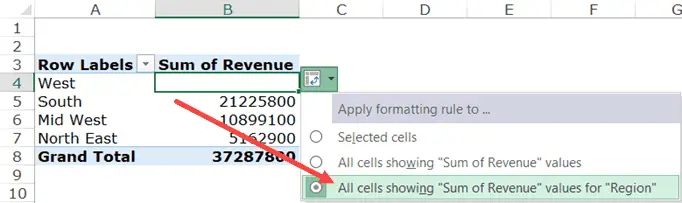
Τα παραπάνω βήματα αποκρύπτουν τα μηδενικά στον συγκεντρωτικό πίνακα, εάν αλλάξετε τη δομή του συγκεντρωτικού πίνακα (προσθέτοντας περισσότερες κεφαλίδες σειρών/στηλών σε αυτόν, τα μηδενικά θα συνεχίσουν να είναι κρυφά).
Εάν θέλετε να μάθετε περισσότερα για το πώς λειτουργεί, εδώ είναι ένα λεπτομερές σεμινάριο που εξηγείΕφαρμόστε μορφοποίηση υπό όρους σε συγκεντρωτικό πίνακατον σωστό τρόπο.
Όταν το κελί δεδομένων προέλευσης έχει κενά κελιά
Παρακάτω είναι ένα παράδειγμα όπου έχω ένα σύνολο δεδομένων με κενά κελιά για όλες τις εγγραφές West.
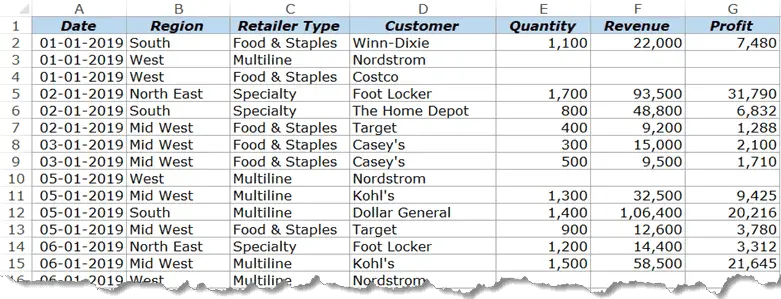
Αν δημιουργήσω έναν συγκεντρωτικό πίνακα με αυτά τα δεδομένα, λαμβάνω αποτελέσματα όπως παρακάτω.
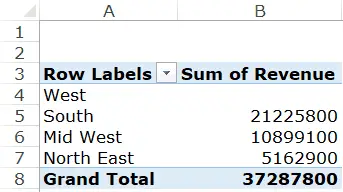
Από προεπιλογή, ένας συγκεντρωτικός πίνακας εμφανίζει κενά κελιά όταν όλα τα κελιά στα δεδομένα προέλευσης είναι κενά.Ωστόσο, εάν εξακολουθείτε να βλέπετε 0 σε αυτήν την περίπτωση, ακολουθήστε αυτά τα βήματα για να αποκρύψετε το μηδέν και να εμφανίσετε το κενό κελί:
- Κάντε δεξί κλικ σε οποιοδήποτε κελί του συγκεντρωτικού πίνακα
- Κάντε κλικ στις Επιλογές Συγκεντρωτικού Πίνακα
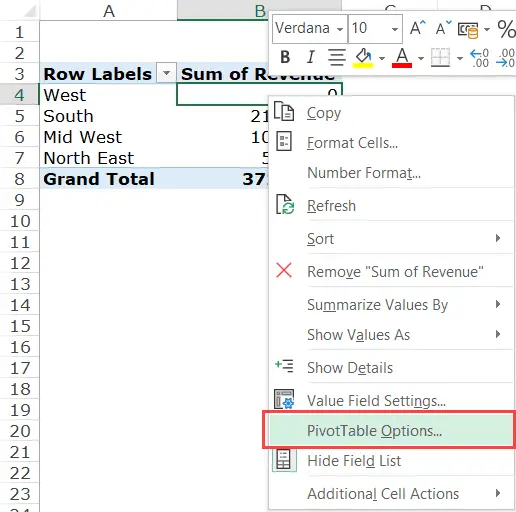
- Στο παράθυρο διαλόγου Επιλογές Συγκεντρωτικού Πίνακα, κάντε κλικ στην καρτέλα Διάταξη και Μορφοποίηση
- Στις επιλογές μορφοποίησης, τσεκάρετε την επιλογή και "Εμφάνιση: για άδεια κελιά" και αφήστε το κενό.
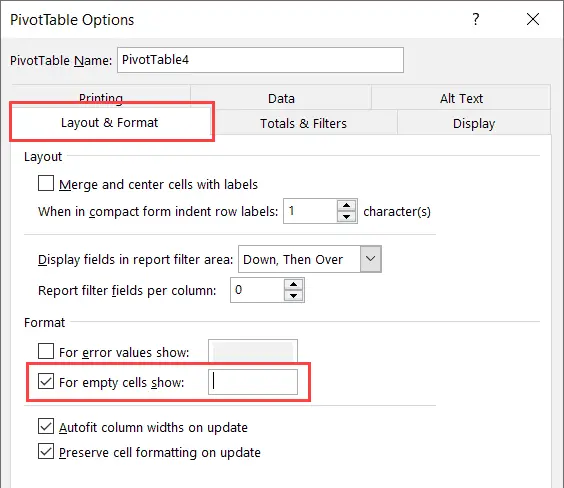
- Κάντε κλικ στο OK.
Τα παραπάνω βήματα θα κρύψουν τα μηδενικά στον συγκεντρωτικό πίνακα και θα εμφανίσουν ένα κενό κελί.
Μπορείτε να καθορίσετε στο βήμα 0 εάν θέλετε ο συγκεντρωτικός πίνακας να εμφανίζει κάτι αντί για 4.Για παράδειγμα, εάν θέλετε να εμφανίσετε το κείμενο - "Τα δεδομένα δεν είναι διαθέσιμα", αντί για 0, στο πεδίο (εμφανίζεται παρακάτω).
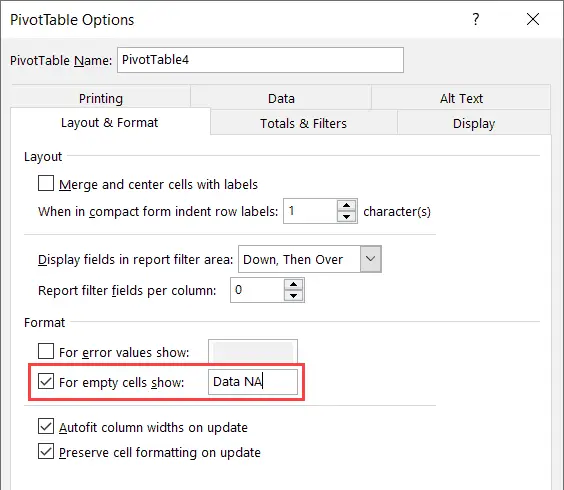
Βρείτε και αφαιρέστε μηδενικά στο Excel
Σε όλες τις παραπάνω μεθόδους, σας έχω δείξει πώς να αποκρύψετε την τιμή 0 στο κελί, αλλά η τιμή παραμένει στο κελί.
Εάν θέλετε να αφαιρέσετε μηδενικές τιμές από το σύνολο δεδομένων (που θα σας αφήσουν κενά κελιά), χρησιμοποιήστε τα ακόλουθα βήματα:
- Επιλέξτε ένα σύνολο δεδομένων (ή ολόκληρο φύλλο εργασίας)
- Κάντε κλικ στην καρτέλα Αρχική σελίδα
- Στην ομάδα Επεξεργασία, κάντε κλικ στην Εύρεση και επιλογή
- Από τις επιλογές που εμφανίζονται στην αναπτυσσόμενη λίστα, κάντε κλικ στην Αντικατάσταση
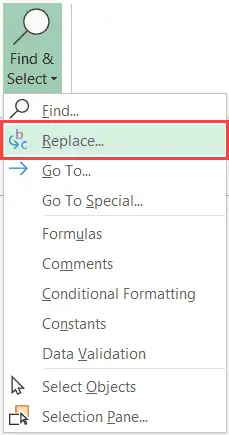
- Στο παράθυρο διαλόγου Εύρεση και αντικατάσταση, κάντε τις ακόλουθες αλλαγές:
- Στο πεδίο Εύρεση τι, πληκτρολογήστε 0
- Στο πεδίο "Αντικατάσταση με", εισαγάγετε τίποτα (αφήστε το κενό)
- Κάντε κλικ στο κουμπί Επιλογές και επιλέξτε την επιλογή "Αντιστοίχιση περιεχομένων ολόκληρου του κελιού".
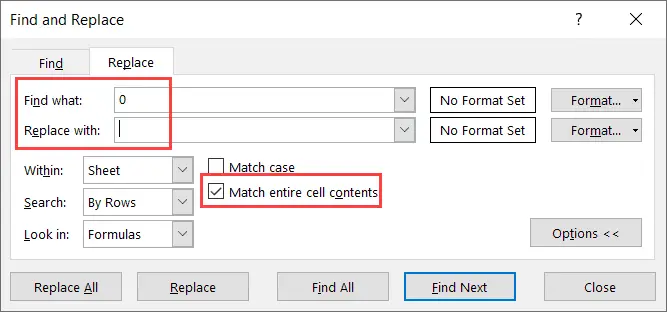
- κάντε κλικ στην αντικατάσταση όλων
Τα παραπάνω βήματα θα αντικαταστήσουν αμέσως όλα τα κελιά με τιμή μηδέν με κενά.
Εάν δεν θέλετε να αφαιρέσετε αμέσως τα μηδενικά και να επιλέξετε πρώτα τα κελιά, ακολουθήστε τα παρακάτω βήματα:
- Επιλέξτε ένα σύνολο δεδομένων (ή ολόκληρο φύλλο εργασίας)
- Κάντε κλικ στην καρτέλα Αρχική σελίδα
- Στην ομάδα Επεξεργασία, κάντε κλικ στην Εύρεση και επιλογή
- Από τις επιλογές που εμφανίζονται στην αναπτυσσόμενη λίστα, κάντε κλικ στην Αντικατάσταση
- Στο παράθυρο διαλόγου Εύρεση και αντικατάσταση, κάντε τις ακόλουθες αλλαγές:
- Στο πεδίο Εύρεση τι, πληκτρολογήστε 0
- Στο πεδίο "Αντικατάσταση με", εισαγάγετε τίποτα (αφήστε το κενό)
- Κάντε κλικ στο κουμπί Επιλογές και επιλέξτε την επιλογή "Αντιστοίχιση περιεχομένων ολόκληρου του κελιού".
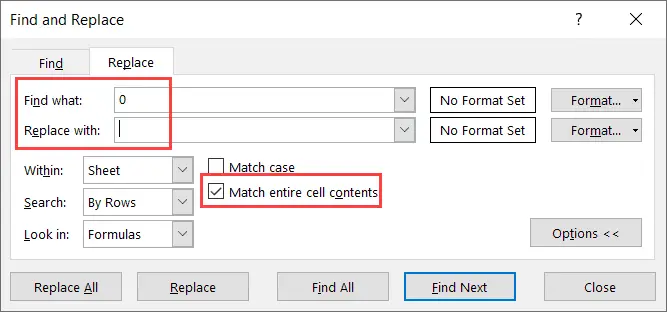
- Κάντε κλικ στο κουμπί Εύρεση όλων.Αυτό θα σας δώσει μια λίστα με όλα τα κελιά που περιέχουν 0
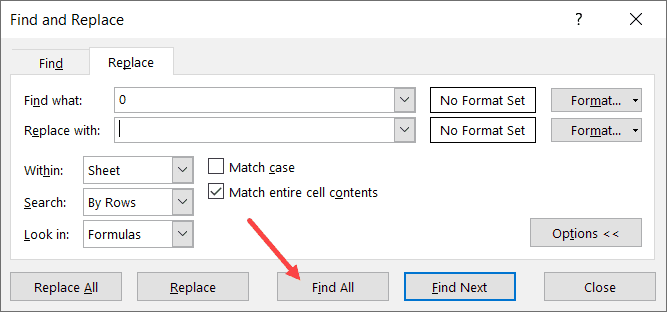
- Πατήστε Control-A (κρατήστε πατημένο το πλήκτρο ελέγχου και πατήστε A).Αυτό θα επιλέξει όλα τα κελιά με 0 σε αυτά.
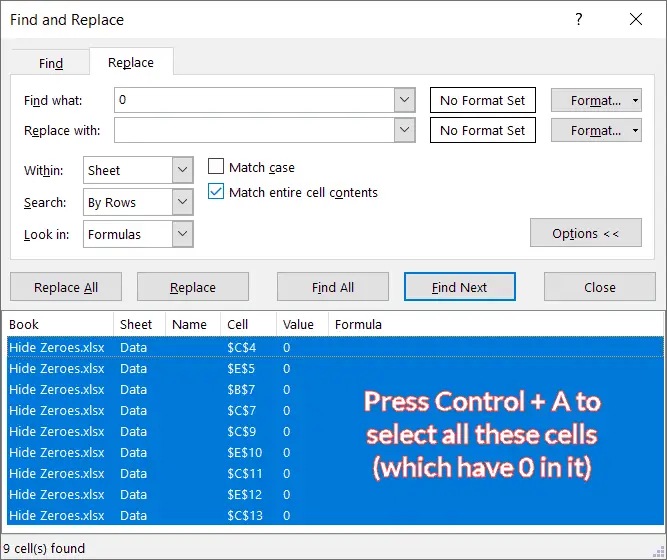
Τώρα που έχετε επιλέξει όλα τα κελιά του 0, μπορείτε να τα διαγράψετε, να τα αντικαταστήσετε με κάτι άλλο ή να αλλάξετε το χρώμα και να τα επισημάνετε.
κρύψτε το μηδέν αφαιρέστε τα μηδενικά
Όταν αντιμετωπίζετε κελιά που έχουν 0, πρέπει να γνωρίζετε τη διαφορά μεταξύ της απόκρυψης και της διαγραφής τους.
Όταν αποκρύπτετε τη μηδενική τιμή σε ένα κελί, αυτή είναι αόρατη σε εσάς, αλλά παραμένει στο κελί.Αυτό σημαίνει ότι εάν έχετε ένα σύνολο δεδομένων και το χρησιμοποιείτε για υπολογισμούς, αυτή η τιμή 0 θα χρησιμοποιηθεί επίσης για υπολογισμούς.
Αντίθετα, όταν έχετε ένα κενό κελί, η χρήση του σε έναν τύπο μπορεί να σημαίνει ότι το Excel αγνοεί αυτόματα αυτά τα κελιά (ανάλογα με τον τύπο που χρησιμοποιείτε).
Για παράδειγμα, ορίστε τι λαμβάνω όταν χρησιμοποιώ τον τύπο AVERAGE για να πάρω τον μέσο όρο δύο στηλών (αποτέλεσμα στη σειρά 14).Οι τιμές 0 στα κελιά της στήλης Α έχουν κρυφτεί (αλλά εξακολουθούν να υπάρχουν στα κελιά) και οι τιμές 0 στα κελιά της στήλης Β έχουν αφαιρεθεί.
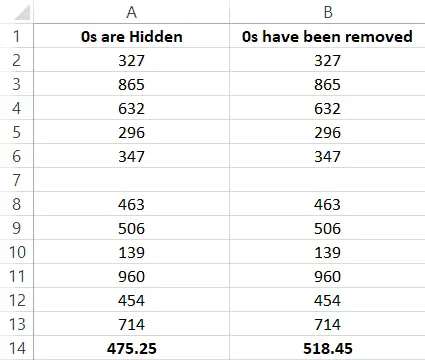
Αν και τα σύνολα δεδομένων και για τα δύο σύνολα δεδομένων φαίνονται ίδια, μπορείτε να δείτε τη διαφορά στα αποτελέσματα.
Αυτό συμβαίνει επειδή ο τύπος AVERAGE αγνοεί τα κενά κελιά στη στήλη Β, αλλά χρησιμοποιεί κελιά στη στήλη Α (επειδή τα κελιά στη στήλη Α εξακολουθούν να έχουν την τιμή 0).




